安裝程式
本節說明如何建立代理程式安裝程式套件,以在用戶端電腦上部署 ESET Management 代理程式。安裝程式套件會儲存在 ESET PROTECT Web 主控台中,您可以在需要時下載、透過電子郵件散佈或再次將其連結。
按一下 ![]() [安裝程式] > [建立安裝程式],然後選取作業系統。
[安裝程式] > [建立安裝程式],然後選取作業系統。
選取安裝程式設定、接受使用者授權合約並選取一個安裝程式發送選項 (安裝程式設定與發送選項可能因作業系統而異):
•按一下 [下載] 以下載安裝程式套件。
•按一下 ![]() [複製] 圖示,以將該安裝程式的連結複製到剪貼簿。
[複製] 圖示,以將該安裝程式的連結複製到剪貼簿。
•按一下 ![]() [電子郵件] 圖示,以傳送具有指向安裝程式套件連結的電子郵件。
[電子郵件] 圖示,以傳送具有指向安裝程式套件連結的電子郵件。
或者,在下載安裝程式套件之前按一下 [自訂安裝程式] 以存取更多選項。
 Windows
Windows
•下載或傳送安裝程式,或使用 ESET Remote Deployment Tool -代理程式與 ESET 安全性產品安裝程式套件允許進階配置選項,包含 ESET Management 代理程式及 ESET 產品的原則設定、伺服器主機名稱及連接埠,以及選取 [上層群組] 的能力。 您可以本機或遠端部署安裝程式 (使用 ESET Remote Deployment Tool)。
•使用 GPO 或 SCCM 進行部署 -使用此選項在用戶端電腦上大量部署 ESET Management 代理程式。
 macOS
macOS
•下載或傳送安裝程式 -代理程式與 ESET 安全性產品安裝程式套件允許進階配置選項,包含 ESET Management 代理程式及 ESET 產品的原則設定、伺服器主機名稱及連接埠,以及選取 [上層群組] 的能力。
•首先部署代理程式 (代理程式指令碼安裝程式) -此類型的代理程式部署適用於遠端及本機部署選項皆不適合您時。您可以透過電子郵件來發送代理程式指令碼安裝程式,再讓使用者進行部署。您也可以從卸除式媒體 (例如,USB 隨身碟) 執行代理程式指令碼安裝程式。
 Linux
Linux
•下載或傳送安裝程式 -代理程式與 ESET 安全性產品安裝程式套件允許進階配置選項,包含 ESET Management 代理程式及 ESET 產品的原則設定、伺服器主機名稱及連接埠,以及選取 [上層群組] 的能力。
•首先部署代理程式 (代理程式指令碼安裝程式) -此類型的代理程式部署適用於遠端及本機部署選項皆不適合您時。您可以透過電子郵件來發送代理程式指令碼安裝程式,再讓使用者進行部署。您也可以從卸除式媒體 (例如,USB 隨身碟) 執行代理程式指令碼安裝程式。
 Android或
Android或 iOS
iOS
在雲端 Web 主控台中註冊行動裝置。
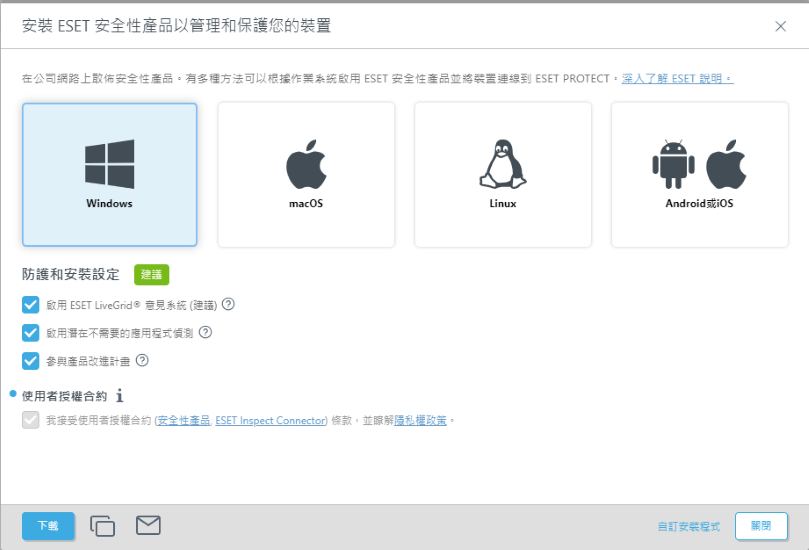
安裝程式與權限
使用者可以建立或編輯群組中包含的安裝程式,其中使用者具有 [群組與電腦] 和 [儲存的安裝程式] 的 [寫入] 權限。
若要下載已建立的安裝程式,使用者需要具有 [群組與電腦] 和 [儲存的安裝程式] 的 [使用] 權限。
•對於在建立全方位安裝程式、GPO 安裝程式或 SCCM 指令碼時,於 [進階] > [初始安裝程式配置] > [配置]類型中選取的原則,將 [原則] 的 [使用] 權限指派給使用者。 •如果指定靜態群組的授權,則將 [使用] 權限指派給 [授權] 的使用者。 •在安裝程式建立期間中選取上層群組不會影響安裝程式位置。建立安裝程式後,其將置於目前使用者的 [存取群組] 中。 存取群組根據使用者的存取權限設定物件的靜態群組和對物件的存取權。 |
家用群組是根據目前作用中使用者的已指派權限集而自動偵測。
範例情況: 目前作用中使用者帳戶具有軟體安裝用戶端工作的寫入存取權限,並且使用者帳戶家用群組為「Department_1」。當使用者建立一個新的軟體安裝用戶端工作時,系統將會自動選取「Department_1」作為用戶端工作家用群組。 |
如果預先選取的家用群組不符合您的期望,您可以手動選取家用群組。
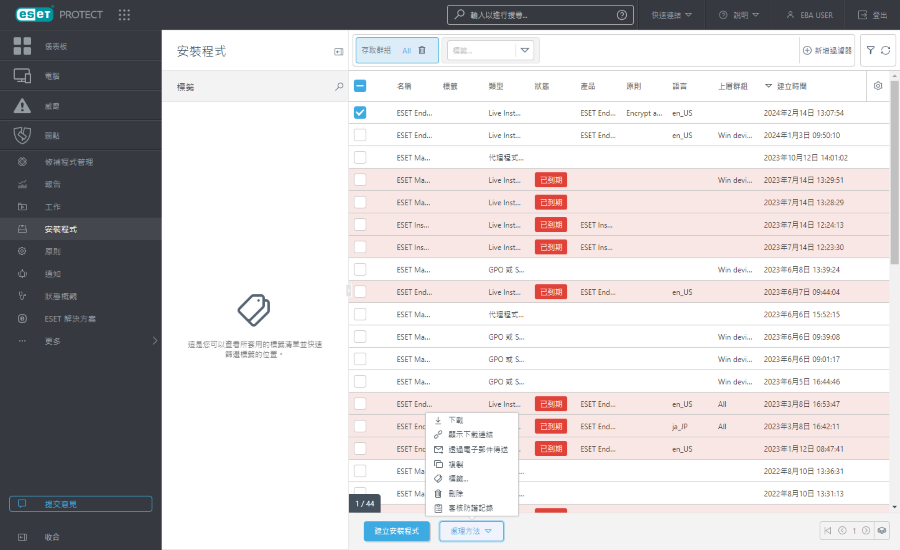
從安裝程式功能表下載安裝程式
1.按一下 [安裝程式]。
2.選取您要下載的安裝程式旁的核取方塊。
3.按一下 [處理方法] > [下載]。
4.您可以在 Web 瀏覽器儲存下載檔案的資料夾中找到安裝套件。
過濾器及配置自訂
您可以自訂目前的 Web Console 畫面檢視: